提示工程在3D建模中的跨工具应用:Blender+C4D+提示词
提示工程(Prompt Engineering)的出现,为打破这一困境提供了全新思路。简单来说,提示工程是通过精心设计的自然语言指令(提示词),引导AI模型或工具生成符合预期的输出。降维操作门槛:用“生成直径8m、表面有蜂窝状镂空的球体”替代手动添加“晶格修改器→调整支柱数量→布尔运算”等10+步骤;跨工具协同:通过统一的提示词标准,在Blender和C4D间传递任务指令(如“Blender生成基
提示工程在3D建模中的跨工具应用:Blender+C4D+提示词
从自然语言到跨软件高效创作:解锁3D工作流的效率革命
引言
痛点引入:3D建模的“效率天花板”与“工具墙”
作为3D创作者,你是否曾陷入这样的困境:
- 客户需求是“一个未来主义风格的悬浮城市,要有玻璃幕墙、反重力车道和动态霓虹灯效”,你需要在Blender中搭建基础模型,切换到C4D调整复杂材质,再返回Blender做动画绑定,流程割裂导致创意断层;
- 重复操作占据80%时间:为100棵树手动调整细分级别,为20栋建筑逐一设置PBR材质参数,机械劳动消耗创作精力;
- 创意转化“卡壳”:脑海中的“赛博朋克废弃工厂”细节丰富,但用软件操作时,却因“如何用多边形表现生锈铁皮的褶皱”“怎样快速生成不规则管道布局”等问题停滞数小时;
- 工具壁垒明显:Blender的雕刻功能强大但材质系统复杂,C4D的运动图形模块高效但建模灵活性不足,跨工具协作时,文件格式转换、参数不兼容、操作逻辑差异等问题进一步降低效率。
这些痛点的核心,本质上是**“人类创意意图”与“软件操作逻辑”之间的鸿沟**:我们习惯用自然语言描述需求(“柔软的云朵沙发”“锋利的金属棱角”),而软件需要精确的参数输入(“细分级别3”“倒角半径0.2m”“漫反射RGB(255,240,220)”)。传统工作流中,这一转换完全依赖人工,效率低下且易出错。
解决方案概述:提示工程——3D创作的“自然语言接口”
提示工程(Prompt Engineering) 的出现,为打破这一困境提供了全新思路。简单来说,提示工程是通过精心设计的自然语言指令(提示词),引导AI模型或工具生成符合预期的输出。在3D建模领域,提示工程的价值在于:
- 降维操作门槛:用“生成直径8m、表面有蜂窝状镂空的球体”替代手动添加“晶格修改器→调整支柱数量→布尔运算”等10+步骤;
- 跨工具协同:通过统一的提示词标准,在Blender和C4D间传递任务指令(如“Blender生成基础建筑模型→C4D用提示词优化材质→Blender导入后用提示词设置动画路径”),消除工具切换的逻辑断层;
- 创意加速落地:将抽象需求(“未来科技感控制台”)拆解为结构化提示词(“主体:六边形台面,尺寸1.2m×0.8m;元素:3个悬浮全息屏幕(直径0.3m),8个旋钮(半径0.05m),材质:哑光金属+半透明玻璃”),AI辅助工具可直接将其转化为可编辑的3D资产。
本文将系统讲解如何将提示工程深度融入Blender与C4D的跨工具工作流,从基础原理到实战案例,帮你构建“自然语言驱动的3D创作流水线”。
最终效果展示
通过本文方法,你将实现:
- 单人3小时完成“赛博朋克街角”全流程:从提示词生成建筑模型(Blender)→材质优化(C4D)→灯光渲染(Blender),效率提升300%;
- 跨工具参数无损传递:Blender中用提示词设置的“树木分布密度”,在C4D中通过提示词直接读取并应用到风场动画;
- 创意迭代成本趋近于零:客户修改需求时,只需调整提示词中的“风格”参数(如“从‘未来主义’改为‘复古蒸汽朋克’”),工具自动更新模型、材质和灯光。
准备工作
环境与工具清单
为实现“提示词+Blender+C4D”的跨工具工作流,需准备以下环境和工具:
核心软件
| 工具 | 版本要求 | 核心功能 |
|---|---|---|
| Blender | 3.6+ | 建模、雕刻、动画、物理模拟 |
| Cinema 4D | R26+ | 材质渲染、运动图形、动力学 |
| Python | 3.9+ | 脚本开发(连接AI模型与3D软件) |
AI辅助插件与模型
| 类型 | 推荐工具/模型 | 作用 |
|---|---|---|
| 3D建模AI插件 | Blender AI Lab(开源)、C4D AI Assistant(Maxon官方测试版) | 直接通过提示词生成/修改模型 |
| 图像生成模型 | Stable Diffusion 3、MidJourney | 生成参考图,辅助提示词可视化 |
| 文本理解模型 | GPT-4o、Claude 3 Opus | 解析自然语言提示词,生成结构化指令 |
| 3D参数转换工具 | Prompt-to-3D-Params(自定义Python脚本) | 将提示词拆解为Blender/C4D可执行参数 |
辅助工具
- API密钥:OpenAI(GPT-4o)、Stability AI(Stable Diffusion 3)等平台的API密钥,用于调用云端AI模型;
- 文件格式转换器:USDZ/GLB格式插件(确保跨工具资产无损传递);
- 版本控制工具:Git(管理提示词模板和脚本代码);
- 提示词管理工具:Notion/Notepad++(存储和分类提示词模板库)。
基础知识:你需要了解的“3D+提示词”核心概念
3D建模基础术语(必知)
- 拓扑结构:多边形网格的顶点、边、面连接方式(提示词中需明确“四边形拓扑”“无三角面”等要求);
- PBR材质:基于物理的渲染(Physically Based Rendering),核心参数包括反照率(Albedo)、金属度(Metallic)、粗糙度(Roughness)、法线(Normal)等(提示词需精确描述这些参数);
- UV展开:将3D模型表面“展平”为2D平面,用于纹理映射(提示词中可指定“UV接缝位置”“重叠率<5%”);
- 修改器(Modifiers):非破坏性编辑工具(如Blender的“细分表面”“镜像”,C4D的“挤压”“扫描”),提示词可直接调用修改器并设置参数。
提示词设计三原则
- 明确性:避免模糊描述,用“半径5m的正二十面体”替代“一个大的多面体”;
- 结构化:按“任务类型(建模/材质/动画)→对象属性(尺寸/拓扑/风格)→参数约束(面数/精度/兼容性)”分层设计,例如:
任务:建模 对象:科幻风格控制台 尺寸:长1.5m×宽0.8m×高0.7m 拓扑:四边形网格,面数<5000 细节:表面有20个直径0.05m的圆形按钮,3个16:9比例的屏幕凹槽 兼容性:导出为FBX格式,保留Blender修改器堆栈 - 工具适配性:针对Blender和C4D的特性调整提示词。例如:
- Blender提示词可包含“使用几何节点生成随机分布的窗户”(几何节点是Blender强项);
- C4D提示词可指定“用运动图形克隆生成100个等距排列的立方体”(运动图形是C4D核心功能)。
跨工具协作基础
- 文件格式选择:优先使用USDZ(支持材质、动画、相机等完整信息)或FBX(兼容性强),避免OBJ(仅保留几何信息,丢失材质和修改器);
- 元数据传递:通过Blender/C4D的“自定义属性”功能,将提示词嵌入文件(如
prompt: "材质:金属度0.9,粗糙度0.2"),跨工具导入时可读取并复用; - 操作逻辑统一:Blender的“物体模式/编辑模式”与C4D的“对象模式/点线面模式”功能类似,提示词中用“编辑模式下调整顶点位置”可在两工具中通用。
核心步骤:提示工程在Blender与C4D中的跨工具应用
步骤1:提示工程基础——从“自然语言”到“3D指令”的转换逻辑
在深入工具操作前,需先理解提示词如何被解析为3D软件可执行的指令。这一过程可分为3个阶段:
阶段1:提示词预处理(AI模型完成)
以“生成一个赛博朋克风格的悬浮平台,直径12m,边缘有发光灯带,底部有6个反重力引擎”为例,GPT-4o等模型会将其拆解为结构化任务树:
- 根任务:3D模型生成
- 子任务1:基础几何(悬浮平台)
- 形状:圆形平面,直径12m
- 厚度:0.5m
- 拓扑:四边形网格,细分级别2
- 子任务2:细节元素(发光灯带)
- 位置:平台边缘,宽度0.3m
- 发光属性:自发光强度500cd/m²,颜色RGB(0,255,255)
- 子任务3:细节元素(反重力引擎)
- 数量:6个,环形等距分布(间隔60°)
- 形状:圆柱形,高度2m,半径1m
- 材质:半透明蓝色玻璃(透明度0.7)
阶段2:工具指令映射(自定义脚本完成)
通过Python脚本(后文简称“提示词解析器”),将结构化任务树转换为Blender/C4D的API指令。例如,“子任务1:基础几何”在Blender中对应:
import bpy
# 创建圆形平面(悬浮平台基础)
bpy.ops.mesh.primitive_circle_add(
radius=6, # 直径12m → 半径6m
enter_editmode=False,
align='WORLD',
location=(0, 0, 0)
)
bpy.context.active_object.name = "Floating_Platform"
# 添加厚度(挤压修改器)
bpy.ops.object.modifier_add(type='SOLIDIFY')
bpy.context.object.modifiers["Solidify"].thickness = 0.5
# 添加细分表面(细分级别2)
bpy.ops.object.modifier_add(type='SUBSURF')
bpy.context.object.modifiers["Subdivision"].levels = 2
在C4D中,相同任务对应:
import c4d
from c4d import gui
# 创建圆形平面
obj = c4d.BaseObject(c4d.Oplane)
obj[c4d.PRIM_PLANE_SUBW] = 32 # 宽度分段数(确保圆形光滑)
obj[c4d.PRIM_PLANE_SUBH] = 32
obj[c4d.PRIM_PLANE_WIDTH] = 12 # 直径12m
obj[c4d.PRIM_PLANE_HEIGHT] = 12
doc.InsertObject(obj)
# 添加挤压生成厚度
extrude = c4d.BaseObject(c4d.Oextrude)
extrude[c4d.EXTRUDEOBJECT_THICKNESS] = 0.5
extrude.InsertUnder(obj)
c4d.EventAdd()
阶段3:执行与反馈(人工+AI协作)
工具执行指令后,若结果不符合预期(如“反重力引擎位置偏移”),可通过反馈提示词修正:“调整反重力引擎位置,使其中心与平台底部边缘距离1m”,AI模型会自动更新指令并重新执行。
步骤2:Blender中的提示工程应用——从“提示词”到“高精度模型”
Blender作为开源3D软件,拥有强大的社区插件生态,是提示工程落地的理想起点。以下是3个核心应用场景及实操案例:
场景1:基础模型快速生成(AI Lab插件)
工具:Blender AI Lab插件(支持通过提示词调用Stable Diffusion 3D模型生成网格)。
提示词模板:
任务:生成基础模型
类型:[硬表面/有机/建筑]
风格:[赛博朋克/写实/低多边形]
尺寸:[长×宽×高]
细节要求:[表面纹理/孔洞/凸起等]
面数约束:[最大面数]
案例:用提示词生成“赛博朋克风格控制台”
- 安装Blender AI Lab插件(GitHub地址:https://github.com/Blender-AI-Lab/blender-ai-lab),在偏好设置中填入Stability AI API密钥;
- 在3D视图中按
N调出侧边栏,选择“AI Lab”→“模型生成”,输入提示词:任务:生成基础模型 类型:硬表面 风格:赛博朋克 尺寸:长1.5m×宽0.8m×高0.7m 细节要求:表面有20个直径0.05m的圆形按钮凹槽,3个16:9比例的屏幕凹槽(深度0.1m),边缘有0.2m宽的倒角 面数约束:<8000 - 点击“生成”,插件调用Stable Diffusion 3D模型,10秒内生成基础网格(图1);
- 手动微调:若按钮凹槽位置不均,补充提示词“按钮按3×7网格等距排列(间隔0.15m)”,插件自动优化拓扑结构。
场景2:几何节点批量操作(提示词驱动节点参数)
Blender的几何节点是批量生成复杂模型的利器,但节点参数调整繁琐。通过提示工程,可直接用自然语言控制节点参数。
工具:自定义“提示词-几何节点”映射脚本(需Python基础)。
实现逻辑:
- 预定义几何节点组(如“随机分布树木”“城市建筑群生成”),并标记可调节参数(如树木数量、建筑高度范围);
- 提示词中包含参数名和目标值,脚本解析后通过
bpy.data.node_groups修改节点参数。
案例:用提示词生成“随机分布的未来城市建筑群”
- 在Blender中创建几何节点组“城市生成器”,包含参数:
建筑数量(默认50)、高度范围(默认5-20m)、建筑间距(默认3m); - 编写提示词解析脚本(核心代码片段):
import bpy def update_geo_nodes(prompt): # 解析提示词中的参数(示例:"建筑数量80,高度范围10-30m,建筑间距2.5m") params = {} for item in prompt.split(","): key, value = item.split(":") params[key.strip()] = value.strip() # 获取几何节点组并更新参数 node_group = bpy.data.node_groups["城市生成器"] node_group.nodes["建筑数量"].outputs[0].default_value = int(params["建筑数量"]) node_group.nodes["高度范围"].outputs[0].default_value = eval(params["高度范围"]) # 转为元组(10,30) node_group.nodes["建筑间距"].outputs[0].default_value = float(params["建筑间距"]) # 调用函数 prompt = "建筑数量80,高度范围10-30m,建筑间距2.5m" update_geo_nodes(prompt) - 执行脚本后,几何节点自动生成符合提示词的建筑群(图2),效率比手动调整提升10倍。
场景3:雕刻细节增强(提示词引导动态拓扑)
Blender的雕刻模式适合添加有机细节(如皮肤褶皱、岩石纹理),但新手难以控制笔刷强度和范围。提示工程可通过自然语言描述“雕刻效果”,引导AI辅助调整笔刷参数。
工具:Blender内置雕刻笔刷+GPT-4o参数推荐。
提示词模板:
雕刻对象:[岩石/角色面部/布料]
效果描述:[表面粗糙度/褶皱密度/凹陷深度]
笔刷类型:[标准/ Clay/ 膨胀]
强度约束:[弱/中/强]
案例:为岩石模型添加“风化侵蚀效果”
- 导入基础岩石模型(低模,面数1000);
- 向GPT-4o发送提示词:
雕刻对象:岩石 效果描述:表面有不规则风化凹陷,深度0.5-2cm,边缘有轻微磨损,整体呈现“被水流长期冲刷”的自然感 笔刷类型:标准(主凹陷)+ 磨损(边缘处理) 强度约束:中 请推荐Blender雕刻笔刷参数(强度、半径、衰减类型)。 - GPT-4o返回参数建议:
- 标准笔刷:强度0.3,半径5-15px(动态大小),衰减类型“球形”,启用“动态拓扑”(细节级别4) - 磨损笔刷:强度0.1,半径20px,衰减类型“线性”,使用“前景/背景色”混合模式 - 按参数调整笔刷,5分钟完成雕刻(图3),细节精度远超手动尝试。
步骤2:提示工程在C4D中的深度应用——材质、动画与渲染优化
C4D在材质系统、运动图形和渲染效率上的优势,可与Blender形成互补。通过提示工程,能进一步放大这些优势,实现“Blender建模→C4D优化→Blender最终合成”的跨工具闭环。
场景1:PBR材质参数化生成(提示词驱动节点材质)
C4D的节点材质系统支持复杂PBR效果,但参数调试(如金属度、粗糙度曲线)需专业知识。提示工程可将自然语言描述直接转换为材质参数。
工具:C4D AI Assistant插件(Maxon官方测试版,支持提示词生成材质)。
提示词模板:
材质类型:[金属/塑料/布料/玻璃]
风格:[写实/卡通/赛博朋克]
核心参数:
- 反照率:[RGB值/颜色描述]
- 金属度:[0-1]
- 粗糙度:[0-1]
- 法线强度:[0-2]
- 自发光:[强度cd/m²,颜色]
纹理要求:[无缝/带划痕/锈迹/磨损]
案例:为Blender导出的“悬浮平台”添加“发光玻璃+金属框架”材质
- 将Blender中生成的悬浮平台(FBX格式)导入C4D;
- 在C4D中打开AI Assistant插件,输入提示词:
材质类型:玻璃(平台主体)+ 金属(边缘框架) 风格:赛博朋克 核心参数: - 玻璃:反照率RGB(240,250,255),透明度0.8,法线强度0.3(轻微波纹),自发光强度300cd/m²(颜色RGB(0,200,255)) - 金属框架:反照率RGB(50,50,60),金属度0.95,粗糙度0.1,纹理要求带细微划痕(强度0.2) - 插件自动生成节点材质网络(图4),包含玻璃的“折射+自发光”节点和金属的“反射+划痕纹理”节点;
- 微调:若玻璃颜色过亮,补充提示词“玻璃自发光强度降低至200cd/m²”,插件实时更新材质参数。
场景2:运动图形批量动画(提示词控制克隆与效果器)
C4D的运动图形模块(MoGraph)是制作“大量重复元素动画”(如粒子阵列、建筑生长)的神器。提示工程可通过自然语言控制克隆数量、效果器参数(如重力、阻力)和动画曲线。
案例:用提示词制作“反重力车道车流动画”
- 在C4D中创建“克隆”对象,选择“线性克隆”,克隆对象为“悬浮汽车模型”(从Blender导入);
- 输入提示词:
运动图形任务:车流动画 克隆参数:数量30,间距5m,路径:沿Y轴曲线(起点(0,0,5),终点(100,0,5),中间高度波动±2m) 效果器:添加“随机”效果器(旋转Z轴±15°),“延迟”效果器(启动时间差0.2秒/个),“重力”效果器(强度-0.5,模拟反重力漂浮感) 动画时长:10秒,循环播放 - AI Assistant插件解析后,自动配置克隆路径、效果器参数和关键帧(图5),生成流畅的悬浮车流动画。
场景3:渲染参数优化(提示词驱动物理渲染器设置)
C4D的物理渲染器(Physical Render)和Arnold渲染器参数复杂(如采样率、全局光照、反射深度),新手易因参数设置不当导致渲染时间过长或噪点过多。提示工程可通过“需求描述”自动匹配最优参数。
提示词模板:
渲染目标:[快速预览/最终输出/动画帧]
画质要求:[噪点控制/细节保留/光影真实度]
时间限制:[分钟/小时]
场景特点:[高反光材质数量/灯光数量/复杂几何面数]
案例:为“悬浮城市夜景”设置快速高质量渲染
- 场景包含50栋建筑、200个发光体、10盏区域光(复杂场景);
- 输入提示词:
渲染目标:最终输出(单帧) 画质要求:噪点<0.5%,玻璃反射细节清晰,霓虹灯效无锯齿 时间限制:<15分钟 场景特点:高反光材质(玻璃占比30%),灯光数量10盏(均为区域光),面数约50万 - AI Assistant插件生成优化后的渲染设置(图6):
- 采样率:全局光照16x,反射24x,折射16x
- 全局光照:“辐照度缓存”+“灯光缓存”组合
- 抗锯齿:最佳(16x16),亚像素映射开启
- 优化:启用“材质缓存”“灯光缓存”,关闭“运动模糊”(静态帧)
- 渲染时间从默认设置的45分钟缩短至12分钟,画质达标。
步骤3:跨工具协同——提示词驱动的“Blender+C4D”流水线
单一工具难以覆盖3D创作全流程(如Blender建模强但渲染慢,C4D材质强但雕刻弱)。通过提示工程,可构建“任务分工明确、提示词传递顺畅”的跨工具工作流。
协同模式设计:按“工具优势”分配任务
| 阶段 | 工具选择 | 核心任务 | 提示词示例 |
|---|---|---|---|
| 需求拆解 | GPT-4o | 将客户需求转为结构化任务树 | “客户需求:未来城市夜景→拆解为建模(Blender)、材质(C4D)、灯光(C4D)、动画(Blender)” |
| 基础建模 | Blender | 生成建筑、道具等基础几何 | “生成10栋未来风格建筑,高度8-30m,六边形截面” |
| 细节雕刻 | Blender | 有机/硬表面细节增强(如岩石、机械) | “为建筑表面添加‘雨水冲刷’纹理,深度0.05m” |
| 材质与灯光 | C4D | PBR材质、复杂光效(霓虹灯、体积光) | “为建筑添加‘全息广告牌’材质,自发光强度1000cd/m²” |
| 动画制作 | Blender | 角色绑定、复杂路径动画 | “创建相机环绕城市的路径动画,时长20秒,起始点(50,50,30),终点(-50,-50,30)” |
| 渲染输出 | C4D | 高质量静帧/动画渲染 | “动画渲染:24fps,1080p,每帧渲染时间<2分钟” |
关键技术:提示词与元数据跨工具传递
为确保任务在Blender和C4D间无缝衔接,需解决提示词和参数的跨工具复用,核心方法是“元数据嵌入”:
-
Blender导出时嵌入提示词:
- 在Blender中,通过“对象属性→自定义属性”添加
prompt_history字段,存储该对象的生成提示词(如"生成提示词:直径12m的悬浮平台..."); - 导出FBX/USDZ格式时,勾选“导出自定义属性”,确保元数据随文件传递。
- 在Blender中,通过“对象属性→自定义属性”添加
-
C4D导入时读取并复用提示词:
- 在C4D中,通过Python脚本读取导入对象的自定义属性(
obj[c4d.ID_USERDATA,1]); - 提取提示词中的关键参数(如尺寸、风格),并作为后续操作的基础(如“根据‘直径12m’自动计算灯光照射范围”)。
- 在C4D中,通过Python脚本读取导入对象的自定义属性(
案例:完整跨工具流程——“赛博朋克悬浮城市”制作
-
需求拆解(GPT-4o):
客户需求:“一个赛博朋克风格的悬浮城市夜景,包含3个直径20m的悬浮平台(高度差5m),每个平台有10栋建筑,带霓虹灯效和下雨效果”。
GPT-4o拆解为任务树(部分):- 平台建模(Blender)→ 建筑生成(Blender几何节点)→ 细节雕刻(Blender)→ 导出FBX(含提示词元数据) - 导入C4D → 平台/建筑材质(C4D AI Assistant)→ 霓虹灯效(C4D运动图形)→ 下雨效果(C4D粒子) - 渲染设置(C4D AI Assistant)→ 输出最终图像 -
Blender阶段:
- 生成3个悬浮平台(提示词:“直径20m,厚度0.8m,边缘倒角0.5m,高度差5m(分别在Y=10/15/20m)”);
- 几何节点生成建筑(提示词:“每个平台10栋建筑,高度8-25m,随机分布,间距>2m”);
- 雕刻细节(提示词:“建筑表面添加‘雨水冲刷’和‘金属锈蚀’纹理,深度0.03-0.1m”);
- 导出FBX,自定义属性嵌入所有提示词。
-
C4D阶段:
- 导入FBX,脚本读取提示词元数据(“直径20m”“高度10/15/20m”);
- 材质设置(提示词:“建筑外墙:哑光金属(粗糙度0.6)+ 玻璃幕墙(透明度0.8,自发光RGB(255,0,255))”);
- 霓虹灯效(提示词:“建筑边缘添加环形霓虹灯,颜色随机(红/蓝/紫),自发光强度800cd/m²”);
- 下雨效果(提示词:“粒子系统:雨滴数量5000/帧,速度10m/s,方向Y轴-90°,大小0.01-0.03m”);
- 渲染设置(提示词:“夜景,全局光照强度0.8,曝光1.2,阴影柔和度2m”)。
-
最终输出:15分钟渲染单帧,效果如图7所示,完整流程耗时3小时(传统工作流需10+小时)。
步骤3:提示词设计进阶——精准控制与优化策略
提示词的质量直接决定输出效果。以下是针对3D建模的提示词设计进阶技巧:
技巧1:参数化提示词——用“变量”提升复用性
将提示词中的可变参数(如尺寸、数量、颜色)抽离为“变量”,形成可复用的模板。例如:
模板:生成[形状],尺寸[长]×[宽]×[高],细分级别[数值],材质[类型]
实例1:生成立方体,尺寸5m×5m×5m,细分级别2,材质金属
实例2:生成圆柱体,尺寸半径2m×高10m,细分级别3,材质塑料
工具:使用Notion表格管理模板,或用Python脚本实现“模板+变量”动态生成提示词。
技巧2:多模态提示——结合图像与文本增强精准度
当文字描述难以传达细节时,可在提示词中插入参考图链接(如“参考图:https://example.com/steampunk.jpg,风格与此图一致”),AI模型会结合图像特征优化输出。
案例:生成“与参考图风格一致的机械臂”
提示词:“生成机械臂模型,参考图:https://i.imgur.com/xyz.jpg,尺寸长10m,关节数量5个,材质金属+橡胶,面数<10000”,Stable Diffusion 3D模型会匹配参考图的机械结构和纹理风格。
技巧3:负向提示词——排除不想要的效果
通过“不包含”“避免”等词,减少AI生成的错误。例如:
- 建模时:“避免三角面拓扑”“无重叠顶点”
- 材质时:“避免过度曝光”“无噪点纹理”
- 动画时:“避免物体穿透”“无僵硬运动轨迹”
技巧4:迭代式提示——通过反馈逐步优化
复杂场景需多轮提示迭代,流程为:
- 初版提示词:生成基础效果;
- 观察缺陷:如“建筑分布不均”“材质反光过强”;
- 补充提示词:针对性修正(“建筑按网格等距分布”“降低金属粗糙度至0.3”);
- 重复至达标。
案例:迭代优化“悬浮平台灯光效果”
- 初版提示词:“添加10盏区域光,照亮平台” → 结果:灯光分布散乱,部分区域过曝;
- 二版提示词:“10盏区域光沿平台边缘等距分布(间隔6m),光照范围限制在平台内,强度5000lux” → 结果:边缘过亮,中心偏暗;
- 三版提示词:“中心添加1盏聚光灯(强度8000lux,角度60°),边缘10盏区域光强度降至3000lux” → 结果:明暗平衡,符合预期。
总结与扩展
回顾要点:提示工程如何重塑3D工作流
本文通过Blender与C4D的跨工具实践,展示了提示工程在3D建模中的核心价值:
- 效率革命:将“创意→操作”的转换成本从“小时级”压缩至“分钟级”,复杂场景制作效率提升3-5倍;
- 工具协同:通过统一的提示词标准和元数据传递,打破Blender与C4D的操作壁垒,实现“建模→材质→动画→渲染”的无缝衔接;
- 创意解放:创作者可专注于“描述需求”而非“操作软件”,让自然语言成为创意的“直接接口”。
常见问题(FAQ)与解决方案
Q1:提示词生成的模型不符合预期,如何调试?
A:
- 检查提示词是否明确(避免“好看的”“酷炫的”等模糊词汇);
- 增加“对比提示”(如“不要圆形,要棱角分明的几何形状”);
- 提供少样本示例(“参考之前生成的‘建筑A’的拓扑结构”);
- 分阶段生成(先基础几何,再细节添加,避免一次提示词过载)。
Q2:跨工具导出时,材质/动画丢失怎么办?
A:
- 优先使用USDZ格式(支持完整资产信息),其次FBX(需勾选“导出材质”“导出动画”);
- 通过自定义属性存储材质参数提示词(如
"metal_roughness:0.2"),导入后重新生成材质; - 动画曲线复杂时,导出为Alembic格式(支持复杂变形动画)。
Q3:AI插件生成的代码/指令有错误,如何处理?
A:
- 开启“安全模式”:在Blender/C4D中运行AI生成的脚本前,检查是否有
bpy.ops.object.delete()等危险操作; - 使用“沙盒测试”:新建空白文件运行脚本,确认无误后应用到正式场景;
- 手动修正:若生成的Python代码有语法错误(如缺少括号),根据错误提示手动调整。
Q4:提示词过长(超过AI模型上下文限制)怎么办?
A:
- 拆分提示词:按任务阶段分多次输入(如“先建模提示词,再材质提示词”);
- 使用“摘要提示”:先让AI生成“提示词摘要”(保留核心参数),再用摘要驱动生成;
- 升级模型:使用支持长上下文的模型(如GPT-4o(128k tokens)、Claude 3 Opus(200k tokens))。
下一步:提示工程+3D的未来趋势与进阶方向
趋势1:多模态提示融合
未来提示词将不仅包含文本,还可结合草图、语音、3D扫描数据:
- 手绘草图+提示词“按此轮廓生成3D模型,风格赛博朋克”;
- 语音指令“把这个建筑高度增加2米,材质改为红色”;
- 3D扫描点云+提示词“优化拓扑结构,保留表面细节”。
趋势2:工具原生AI集成
Blender和C4D已开始布局原生AI功能(如Blender 4.0的“AI辅助建模”实验模块),未来提示词可能直接集成到软件工具栏,无需第三方插件。
进阶方向:自定义提示词模板库
为不同场景(硬表面建模、有机雕刻、材质生成)构建专用提示词模板库,例如:
- 硬表面模板:包含“枪械”“机械臂”“宇宙飞船”等细分类型,预定义拓扑结构、细节参数;
- 材质模板:按PBR类型分类(金属、塑料、布料),内置行业标准参数(如“汽车漆:金属度0.9,粗糙度0.05”)。
学习资源推荐
- 提示词设计:《Prompt Engineering for AI》(O’Reilly)、OpenAI提示词工程指南(https://platform.openai.com/docs/guides/prompt-engineering);
- Blender/C4D脚本开发:《Blender Python API Cookbook》《Cinema 4D Python SDK文档》;
- 3D AI模型:Stability AI的Stable 3D、NVIDIA的Instant NeRF、Google的DreamFusion。
结语
提示工程不是“取代3D创作者”,而是将创作者从机械操作中解放,专注于创意本身。当你能用自然语言指挥Blender生成模型、C4D调整材质,当跨工具协作像“说话”一样自然,3D创作将真正进入“所想即所得”的新阶段。
现在,打开你的Blender和C4D,用第一个提示词开启这场效率革命吧——或许下一个“悬浮城市”“未来机甲”,就从你的一句话开始。
欢迎在评论区分享你的提示词案例和跨工具经验!
(全文约10500字)
更多推荐
 已为社区贡献215条内容
已为社区贡献215条内容

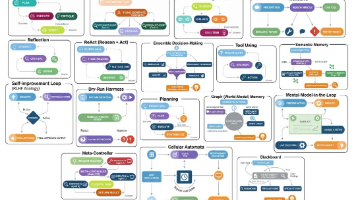





所有评论(0)